HDD⇒SSD換装による効果は広く知られているところであるが、所持するSerial ATA 3Gbps対応のSSD、「Intel SSD 320」(以下SSD320)
と比較することで、同じSSDでもSerial ATA 3Gbps⇒Serial ATA 6Gbps化の効果があるものかどうかを検証しよう(SSD320のコントローラはIntel製「PC29AS21BA0」)。
検証のベースとしては以前「インテルデスクトップ・ボード「ロクナナ!」トリオレビュー」でレビューした「DH67CFB3」
をベースとした。このM/BはH67チップセットを備え、Serial ATA 6Gbps対応(SATA3.0)ポートを2ポート備える。当初このM/Bには「WD1002FAEX」
を搭載していたが、いくらSerial ATA 6Gbps対応と言ってもHDDがSSDに性能で勝るはずはなく、Serial ATA 3Gbps迄しか対応しないSSD320の後塵を拝したのはこちらで
詳説したとおり。今回、このM/BにSSD520を接続することにより、Serial ATA 6Gbps対応の効果が出るのかを検証する。今回ご提供いただいたSSD520は120Gのバルク品。以前レビューさせていただいたSSD320のバルク品
と同じく、SSDより一回り大きい箱にはSSD本体とステッカーのみでSSD320のBOX品の絢爛豪華な?付属品と比べると落差がある。SSD520のBOX品がどのような付属品を備えるのか興味があるところだが、バルク品としては「パーツ」と考えればこのシンプルさでも良いのだろう。
外観としてはSSD320とそっくりで本体の刻印を見ないとどちらがどちらか判らない。重さも80gでSSD320とまったく変わらない。今回の最終的な検証機材は以下の通り。
・CPU:Intel Core i5-2500T
・M/B:Intel DH67CFB3
・メモリ:CFD PC3-12800 8GB(4GB×2) W3U1600F-4G
・電源:玄人志向 KRPW-G530W/90+
・光学ドライブ:パイオニア BDR-206BK
・OS:Microsoft Windows7 Professional 32bit
※以前「レビューインフィニティ第1弾「ローボルテージ星」」でレビューした最終仕様からメモリが換装されている。そのため記事中のHDDとの比較は“参考値”とさせていただく。まず換装だが、今回クリーンインストールではなく(比較の意味でも)SSD320の設定を引き継ぐためデータの移行を行う必要がある。移行のツールとしてはIntelのサイトから「Data Migration Software」をダウンロードして使用した。本ソフトは「Acronis Migrate Easy」のサブセット版で、対象がIntel製SSDでないと作動しないように制限がかけられているが、使い勝手は良く、なにも解説がなくとも迷わない。
まず、SSD520をアクティヴにする必要があるため、USB⇔SATAケーブルUD-500SA
でPCとつなぎ設定を行う。その後以下のようにたどり設定する。その後ダウンロードした「Data Migration Software」を起動し、ユーザー登録は"Register Later"で進めるとコピー確認の画面が出る。確認して進むとリブート確認があり、再起動後DOS様の画面でコピーが実施される。リブート確認画面までの26秒を含み、コピーに要した時間は19分6秒だった。
ここで余計なことを(^^)v。既に書いたようにSSD320のBOX品の付属品にはSATA⇔USB変換ケーブルがある。これはUSB2.0と3.0両対応のもので、電源もUSB給電される優れもの。せっかくPCにはUSB3.0ポートがあるのでこれを用いて同様な操作を実施してみた。結果は8分1秒で移行完了。半分以下の速度でコピーが終了した。今回120GBでこの結果なので、もっと大容量の場合はさらに短縮される時間が増える。HDDでは読み取り側の速度の問題もあるため、ここまでの効果が出るか判らないが、少なくともUSBを介したSSD⇒SSDの換装では、USB3.0接続が可能な場合それを強くお薦めしたい結果となった。
使用したケースLIAN LI PC-Q11R
は光学ドライブの取付にはひとクセはあるものの、一度組み込んでしまえば小さいわりには特にディスク周りはメンテ性が良い。一方のサイドパネルを開けるとディスク取付プレートには簡単にアクセスできる。SSDを差し替えたあとSATAケーブルも確実にSerial ATA 6Gbps対応のものをつかってM/BのSATA 6Gbpsポートに接続した。
では交換の効果を見てみよう。まず指定項目である「OSの起動」に関しては、現実的には「ソフトが使えるようになるまで」でないと意味がないので前回同様以下のセットで検証した。
・立ち上がるまで:電源スイッチを押して「ようこそ」画面が表示されるまで
・使えるまで:さらに引き続きログイン後、WordPadを立ち上げ、1文字入力確定するまで(累積)
・終了:シャットダウンボタンをクリック後、電源ランプが消えるまで
結果は以下の通り。何度測っても明らかにSSD520の方が速い。さすがに対照がSerial ATA 3Gbpsまでの対応とは言うもののSSDであるため劇的な効果は出ていないが、それでも「ようこそ」画面の表示もWordPadの入力可能までの時間もいずれも約1割の短縮となった。一方シャットダウンに関してはそれほどまでに差が付かなかった。参考までに前回計測したHDD(WD1002FAEX-00Z3A0)のデータを付記したが(これはメモリが4GBのため若干不利なデータである可能性があるがそのときのSSD320の結果が今回と大差ないので、ほぼ正確と思われる)、それと比べても起動時の劇的な速度改善に比べて、シャットダウン時はそこまで大きな差ではない。しかし、起動時の速度改善の方が体感速度に与える影響は大きいため、これが逆であるよりも遙かに良い。次の指定項目は「ソフトを使用してサイズの大きなファイルを処理するのに掛かった時間」ということなので、2つのソフトを使って実験を行った。一つはDVDからのリッピング。「DVD Decrypter」
を用いてSF映画の金字塔スター・ウォーズ トリロジー DVD-BOX
からエピソードIV「新たなる希望」をリッピングした。片面2層のこのDVDからのリッピングファイル容量は7.67GB。このリッピングに要した時間と、できあがったファイルをデスクトップに作ったフォルダにコピーするのに要した時間を計測した。もう一つの検証はCDからのリッピング。CDなのでファイルサイズは知れているが、正確なリッピングで有名な「Exact Audio Copy」
を用いて、最も「正確に読み取る設定」にしてじっくりと韓国出身の歌姫minkのミニ・アルバム「e+motion」
をリッピングした(以降の試験はHDDとの比較はなし)。
結果は以下の通り。意外にも?リッピングの時間はDVDでもかなりの負荷をかけたCDでもほとんどSSD換装の効果は出なかった。大きなファイルを扱うとは言え、一部テンポラリファイルからの書き戻し以外は律速はDVD(CD)ドライブの性能とCPUの処理能力が中心で、ストレージに関しては少なくともSATA 3Gbpsの転送速度がボトルネックではない、ということであろう。一方、できあがった26ファイル7.67GBの大きさのフォルダの複製は転送速度がダイレクトに影響し、およそ2/3の時間で終了してSATA 6Gbpsの効果を発揮した。
次はベンチマークによる計測に移る。CrystalDiskMark Nano Pico Editionによるスコアは以下の通り。
【SSD520】【SSD320】SSD520(120GB)の公称値(Seq Read=550MB/s、Seq write=500MB/s)と比べると、特にwriteがふるわないが、SSD320と比べると遙かに強力だ。特にNCQ機能を使うRandam write 4kという体感に一番効くと言われている指標が68.41⇒184.5と大きく上昇しているのが印象的だった。
ここでまた余計なことを(^^)v。SSD520をあえてSerial ATA 3Gbpsポートに接続した場合とSerial ATA 6GbpsポートにSerial ATA 6Gbps非対応のSATAケーブルを使って接続した場合スコアはどう変わるだろう。
【SSD520 SATA 3Gbpsポート接続】SATA 3Gbpsポートに繋ぎ、見かけ上SSD320と同じ転送上限速度に制限したSSD520は同じ性能だったか....いや、Read系は確かにその傾向があるがWrite系はSSD320より明確に速い。これは旧世代のPCでSATA 6Gbps非対応のPCでもSSD520による高速化が有効であることを示している。
【SSD520 SATA 3Gbpsケーブル接続】一方、規格外のSATA 3GbpsケーブルによるSATA 6Gbps接続は思いの外性能低下は大きくなかったが、4k QD32だけは大きな違いを見せ、SATAケーブルは対応品を使うべきとの結果を示した。次はお門違いかも知れないが「3DMark Vantage」
のスコアを採ってみよう。
【SSD520】【SSD320】GPU SCOREは誤差範囲内でそれが大きく影響するトータルの3DMARK SCOREは大差ないが、意外や意外CPU系のスコアはSSD520の方が優れている。これは再現性があるので、転送速度が速いストレージは「3DMark Vantage」のCPU周りの計測にプラスのバイアスを加えることが判った。
最後に自由課題として消費電力と温度について検証しよう。消費電力の測定はいつも通りの負荷内容
・起動後すぐにOCCTを10分回し、終了後直後にあらかじめWoopie Video DeskTopを用いてディスクにダウンロードした約10分のYouTubeファイルを再生する。
で行った。
以下が結果である。消費電力に関してはSSD520とSSD320の間に明確な差がなかった(メモリが異なるため参考とはなるがHDDに比べるとやはり低い)。この負荷をかけている間の温度変化を記録した。
計測ポイントは前回より1ポイント増やして次の5ポイント。計測には例によって非接触型赤外線温度計 SM-220B
を使用した。
結果は以下の通り。こちらは明確にSSD520の方が温度上昇幅が大きかった。SSD520はその性能と引き替えに発熱はSSD320より大きいと言うことだろう。ただし外気温が10℃違うのでHDDでの結果は載せていないが、前回SSD320の4倍以上の上昇が観測されているので、SSD520がHDDに遅れを取ると言うことはないだろう。今回インテル株式会社様のご厚意により、Serial ATA 6Gbps対応SandForce製コントローラ「SF-2281VB1-SDC」を使った最新のSSD、「インテル SSD 520 120GB」を使う機会を得た。主に同じIntel製SSD、容量も同じSerial ATA 3GbpsのSSD、「インテル SSD 320 120GB」との比較を中心に性能を検証したが、その結果
○HDDだけでなくSSD320と比べてもWindowsの起動には高速な結果を示した。
○SSD520はSerial ATA 3Gbps接続してもSSD320よりもベンチマークで良好な結果を示した。
○SSD520はその高い性能の割に、消費電力はSSD320とほぼ変わらなかった。
○大きなサイズのファイルコピーには明確な差(SSD520が速い)が見られた。
○「3DMark Vantage」の「CPU SCORE」はSSD520にすることで上昇した。
一方
●SSD520はSSD320と比較すると負荷時の温度上昇はやや大きかった。
●DVDやCDのリッピングには負荷が高くてもほとんど効果はなかった。
と言うことが判った。
SSD520はHDDに比べればもちろん、SSD320と比べてもより高速で、Serial ATA 3Gbpsで接続しても高い性能を発揮した。したがって新しいSerial ATA 6Gbps世代の接続ポートを持つM/Bのみならず、Serial ATA 3Gbpsポートしかない前世代のPCでも効果があることが期待できる結果となった。SSD520はその高い性能で高い満足度を提供する新世代SSDだった。
末筆とはなりましたが、今回このような機会を与えてくださったインテル株式会社様、zigsow事務局様、レビューアップまでの応援など常に支えとなってくれたおものだちの皆様はじめzigsowerの方々に感謝いたします。
ありがとうございました。











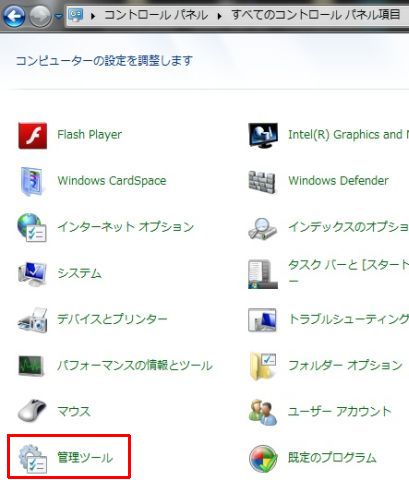
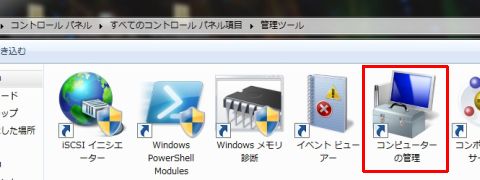
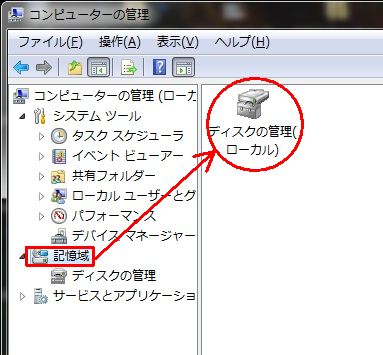










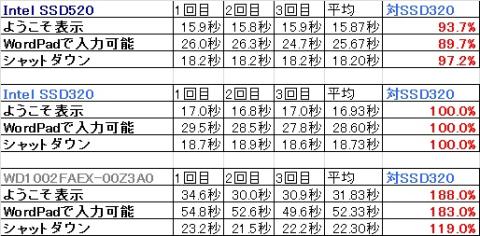









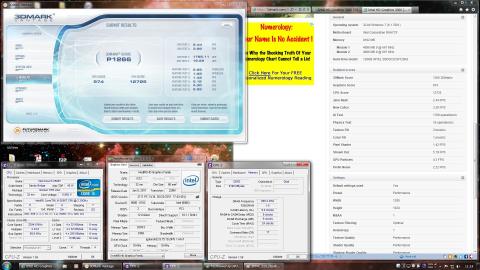
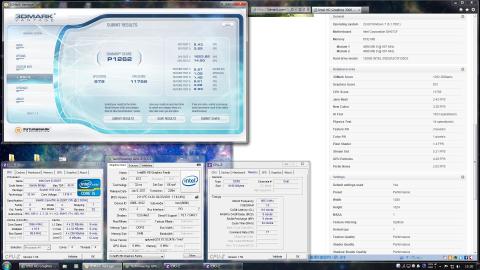







リンさん
2012/03/11
ケーブルの違いをレビューされていたところが非常にポイント高かったです。
私は繋がるものをつないでいたのでもしかしたら非対応品で繋いでいるかもしれません><
来週末確認したいと思います。
素敵な情報をありがとうございました。
cybercatさん
2012/03/11
>ケーブルの違いをレビューされていたところが非常にポイント高かったです。
技術屋としての純粋な興味で(^^)v
形も同じ、長さも同じ、同じベンダー(ASUSの付属品ですが、製造者は判らない)のSATA 6Gbpsと3Gbpsのケーブルで差が出るかどうかは興味があったんですが、HDDだと帯域を使い切らないので検証していませんでした。
今回環境が整ったのでやってみようかな、と。
自分でも面白かったです。
はにゃさん
2012/03/12
6Gbpsまで保証するケーブルと、3Gbpsまで保証するケーブルですから、
だめってことはないにしても、オーバースペックですから使わないほうがいいですね。
昔でいえば、Ultra66のケーブルで Ultra133を通すようなもの。
(シリアルなだけに条件はいいけど)
面白かったです。
cybercatさん
2012/03/12
今回のSATAとかLANのカテとか見た目同じだけど、ホントのトコどうなの?と言うのに興味があって、LANはなかなか実証できないけれど今回環境が整ったので、SATAはやってみようかな、と。
>面白かったです。
OCコンテストと重なったこともあり、前の週末と平日はデータどりばっかりで、〆切日一日でテキストを仕上げたので、アラいですが、お楽しみいただけたなら幸いです。
makibisiさん
2012/03/13
ケーブルも高品質なものを使うと、やはり速度にもアドバンテージがあるのですね。
過去に気になって、ケーブルについて調べましたけど、「誤差」っていう方と「明らかに違う」という意見が半々だったので、参考になりました。
温度変化も、とても良いネタですね!>w<b
cybercatさん
2012/03/13
>「誤差」っていう方と「明らかに違う」という意見が半々だったので、参考になりました。
少なくともcybercatの環境では差が出ました。
データで語りたかったので、今回マジメに攻めてみました。
>温度変化も、とても良いネタですね!>w<b
とりあえず温度と消費電力はやらねばならぬノルマのような雰囲気となってきました(^^ゞ